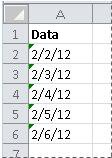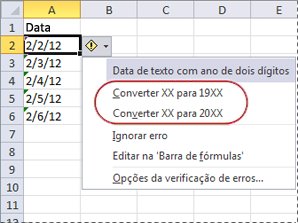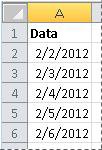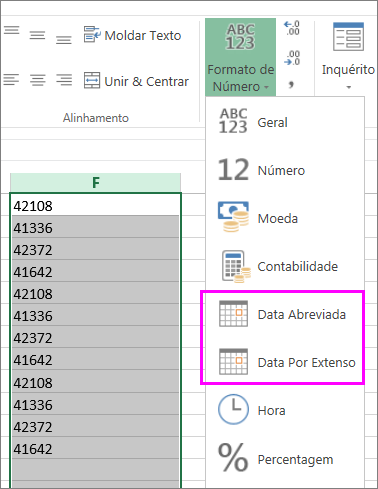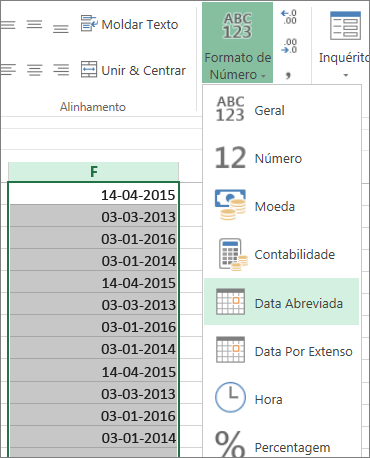Por vezes, as datas podem ser formatadas e armazenadas em células como texto. Por exemplo, pode ter introduzido uma data numa célula formatada como texto ou os dados podem ter sido importados ou colados a partir de uma origem de dados externa como texto.
As datas formatadas como texto são alinhadas à esquerda numa célula (em vez de alinhadas à direita). Quando a Verificação de Erros está ativada, as datas de texto com anos de dois dígitos também podem ser marcadas com um indicador de erro:
Uma vez que a Verificação de Erros do Excel consegue identificar datas formatadas como texto com o ano representado por dois dígitos, pode utilizar as opções de correção automática para as converter para o formato de data. Pode utilizar a função DATA.VALOR para converter a maioria dos outros tipos de datas de texto em datas.
Se importar dados para o Excel a partir de outra origem ou se introduzir datas com dois dígitos em células que foram anteriormente formatadas como texto, poderá ver um pequeno triângulo verde no canto superior esquerdo da célula. Este indicador de erro informa que a data está guardada como texto, conforme é mostrado neste exemplo.
Pode utilizar o Indicador de Erro para converter datas do texto para o formato de data.
Notas: Primeiro, certifique-se de que a Verificação de Erros está ativada no Excel. Para o fazer:
-
Clique em Ficheiro > Opções > Fórmulas.
-
Na Verificação de Erros, selecione Ativar verificação de erros em segundo plano. Qualquer erro que for encontrado será assinalado com um triângulo no canto superior esquerdo da célula.
-
Em Regras de verificação de erros, selecione Células que contenham anos representados como 2 dígitos.
Siga este procedimento para converter a data formatada em texto numa data normal:
-
Na folha de cálculo, selecione uma célula ou um intervalo de células adjacentes que tenham um indicador de erro no canto superior esquerdo. Para obter mais informações, consulte Selecionar células, intervalos, linhas ou colunas numa folha de cálculo.
Sugestão: Para cancelar uma seleção de células, clique numa célula na folha de cálculo.
-
Clique no botão de erro que aparece perto das células selecionadas.
-
No menu, clique em Converter XX para 20XX ou Converter XX para 19XX. Se quiser dispensar o indicador de erro sem converter o número, clique em Ignorar Erro.
As datas de texto com anos de dois dígitos são convertidas em datas padrão com anos de quatro dígitos.
Depois de converter as células das datas formatadas como texto, pode alterar a forma de apresentação das datas nas células, aplicando a formatação da data.
Se a sua folha de cálculo tiver datas que talvez tenham sido importadas ou coladas que acabam por parecer uma série de números como na imagem abaixo, é provável que queira reformatá-las para que apareçam como datas curtas ou longas. O formato de data também será mais útil se quiser filtrar, ordenar ou utilizá-lo em cálculos de data.
-
Selecione a célula, intervalo de células ou coluna que pretende reformatar.
-
Clique em Formato de Número e escolha o formato de data que pretende.
O formato Data Abreviada tem o seguinte aspeto:
A Data Por Extenso inclui mais informações como nesta imagem:
Para converter uma data de texto numa célula num número de série, utilize a função DATA.VALOR. Em seguida, copie a fórmula, selecione as células que contêm as datas de texto e utilize Colar Especial para lhes aplicar um formato de data.
Siga estes passos:
-
Selecione uma célula em branco e verifique se o respetivo formato de número é Geral.
-
Na célula em branco:
-
Introduza =DATA.VALOR(
-
Clique na célula que contém a data com o formato de texto que deseja converter.
-
Enter )
-
Prima ENTER e a função DATA.VALOR devolve o número de série da data representada pela data de texto.
O que é um número de série do Excel?
O Excel armazena datas como números série sequenciais, para que possam ser utilizadas em cálculos. Por predefinição, 1 de janeiro de 1900, é o número de série 1 e 1 de janeiro de 2008 é o número de série 39448 porque é 39.448 dias depois de 1 de janeiro, 1900.To copiar a fórmula de conversão para um intervalo de células contíguas, selecionar a célula que contém a fórmula que introduziu e, em seguida, arrastar a alça de preenchimento
-
-
Uma vez arrastada a alça de preenchimento, deve obter um intervalo de células com números série que corresponde ao intervalo de células que continha as datas no formato de texto.
-
Selecione a célula ou intervalo de células que contém os números de série e, em seguida, no separador Base , no grupo Área de Transferência , clique em Copiar.
Atalho de teclado: Também pode premir Ctrl+C.
-
Selecione a célula ou o intervalo de células que contenha as datas no formato de texto e, no separador Base, no grupo Área de Transferência, clique na seta abaixo de Colar e, em seguida, clique em Colar Especial.
-
Na caixa de diálogo Colar Especial, em Colar, selecione Valores e clique em OK.
-
No separador Base , clique no iniciador da janela de pop-up junto a Número.
-
Na caixa Categoria, clique em Data e, em seguida, clique no formato de data pretendido na lista Tipo.
-
Para eliminar os números de série depois de todas as datas serem convertidas com êxito, selecione as células que os contêm e, em seguida, prima DELETE.
Precisa de mais ajuda?
Pode sempre colocar uma pergunta a um especialista da Comunidade Tecnológica do Excel ou obter suporte nas Comunidades.